
Cuprins:
- Autor John Day [email protected].
- Public 2024-01-30 11:41.
- Modificat ultima dată 2025-01-23 15:04.
De ambrose.clarke Urmăriți mai multe de la autor:




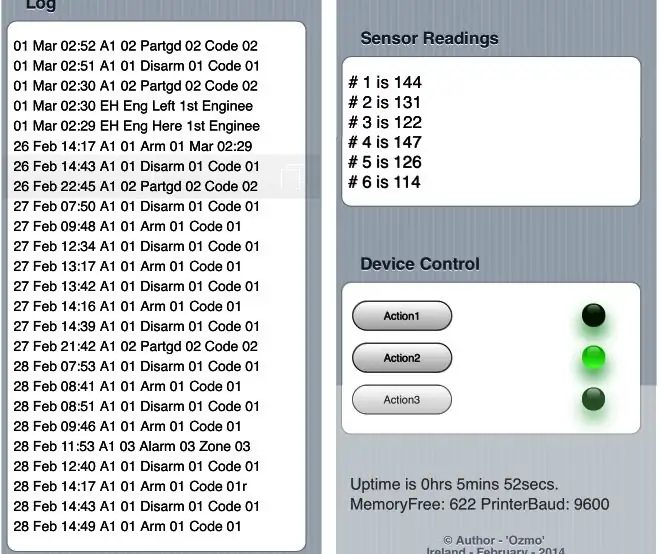
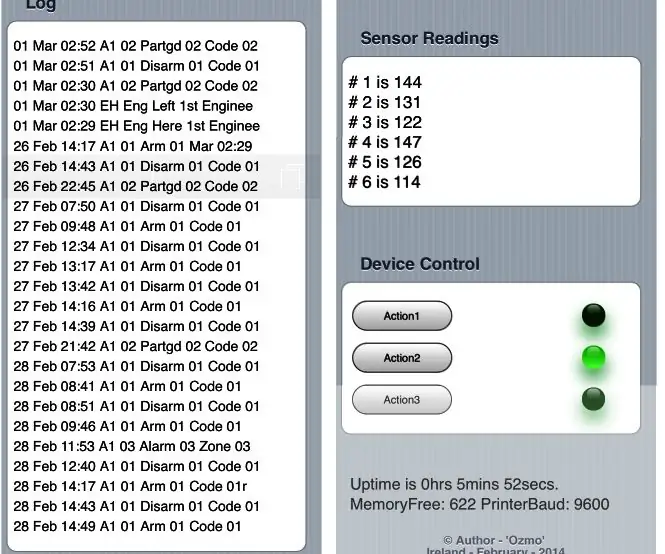
O alarmă de uz casnic și de afaceri foarte utilizată în multe țări din Europa sunt seria de panouri de alarmă Aritech.
Acestea au fost instalate până la începutul anului 2000 în sutele lor de mii și multe există și astăzi în case - de obicei sunt re-insigne de către instalatori, dar toate au o tastatură ușor de recunoscut.
Sunt un sistem excelent, cu multe funcții - dar, deoarece au fost dezvoltate înainte de banda largă, le lipsește capacitatea de a se conecta la Internet.
Imaginea de pe această pagină este o imagine animată a sistemului final - este posibil să nu fie animată pe dispozitivele mobile. Aici este link către animație
Acest proiect este despre ingineria inversă a panoului de alarmă pentru a adăuga această funcționalitate lipsă.
Se va adăuga următoarele:
- Posibilitatea de a contacta panoul și de a seta / anula / vizualiza jurnalele folosind orice browser de oriunde, de ex. Un telefon mobil
- Solicitați sistemului de alarmă să vă trimită un e-mail dacă alarma a dispărut
- Vă permite să intrați în meniurile tehnice și să configurați panoul de alarmă de la distanță.
- Suportă CD34, CD62, CD72, CD91 și CS350, care sunt toate modelele majore ale acestei serii.
Costul total al tuturor pieselor va fi mult mai mic de 20 USD
Note:
Toate fotografiile și capturile de ecran sunt originale de mine (conform instrucțiunilor Instructables) - codul și designul circuitului au fost create de mine.
Pasul 1: Planul

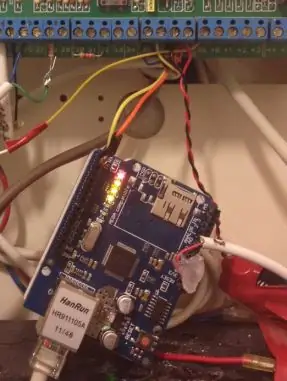
Planul era ca Arduino să emuleze o tastatură.
Panoul Aritech ar crede că este o tastatură standard - dar de fapt ar vorbi cu un Arduino - acest Arduino nu are tastatură sau afișaj - are în schimb un server web cu care vă puteți conecta prin internet.
Serverul oferă un site web care folosește websockets-uri ca transport de comunicații pentru a oferi o tastatură emulată foarte receptivă în html. Mai multe apăsări de taste sunt tamponate pentru a da un răspuns care rivalizează cu tastatura originală.
Arduino este instalat în orice punct al autobuzului Aritech - am plasat-o pe a mea în dulapul panoului de alarmă - dar ați putea să o atașați la capătul tastaturii dacă conexiunea dvs. Ethernet este mai aproape.
De asemenea, este posibil să utilizați un adaptor Ethernet la Wifi dacă panoul de alarmă se află la o distanță de orice conexiune Ethernet - un cablu Ethernet cu fir este, totuși, mult mai preferabil pentru fiabilitate.
Pasul 2: piesele



Lista pieselor necesare este:
- Arduino Uno R3 (link amazon 6 GBP) - adică. un arduino standard - clonele pot fi cumpărate de la 5 USD în sus
- Scut Ethernet Arduino (link Amazon 7 GBP) - O altă parte standard Arduino - Amazon le vinde cu aproximativ 10 USD în sus
- Alimentare DC-DC (link sau link) aproximativ 4 USD Folosit pentru a converti panourile 12Volți într-un 5Volți stabil
Următoarele sunt opționale în funcție de circuitul pe care îl construiți
- Două tranzistoare BC109 (sau orice tranzistoare NPN similare cu scop general, cum ar fi 2N2222 sau 2N2369)
- Rezistențe așa cum se specifică în schemă
- Oricare diodă (de exemplu, IN4002)
- Mini panou de prindere
De asemenea, veți avea nevoie de Parola Inginer (Admin) pentru Alarma dvs. Aritech. Dacă nu aveți parola, o opțiune de luat în considerare ar fi să setați implicit panoul la setările din fabrică și să o reconfigurați.
Alimentarea Arduino
Sursa de alimentare DC-DC este cea mai critică componentă pentru a fi corect - nu vă lăsați tentat să folosiți adaptoare usb ieftine de 12V la 5V - tensiunea adaptoarelor mai ieftine pe care le-am testat conțin o tensiune de undă care poate provoca blocarea aleatorie a Arduino.
Nu recomand să utilizați soclul încorporat Arduino de 9V atunci când utilizați adaptorul Ethernet sau utilizați sursa de alimentare Alarm Panels 5V pentru a alimenta Arduino - lucrurile se vor încălzi! Adaptorul DC-DC specificat mai sus este foarte eficient și oferă un 5V foarte stabil fără încălzire - aplic acest 5V pe pinul de 5V al Arduino.
Dacă decideți să alimentați un adaptor USB alimentat de la rețea (de exemplu, un adaptor de telefon) și nu modulul de mai sus - va trebui să vă asigurați că această ieșire a adaptorului GND este conectată la oricare dintre masele panourilor de alarmă; deoarece totul trebuie să aibă același GND.
Breadboard Choice
Am folosit o mică mini-pană pentru a prototipa sistemul.
Dacă îl faceți îngrijit, panoul este suficient de bun pentru a fi folosit ca soluție - dar după ce sunteți sigur că totul funcționează, vă poate dori să alcătuiți o versiune lipită folosind, de exemplu, micul scut prototip prezentat în ultima fotografie.
Pasul 3: Construirea (versiunea panoului de calcul)
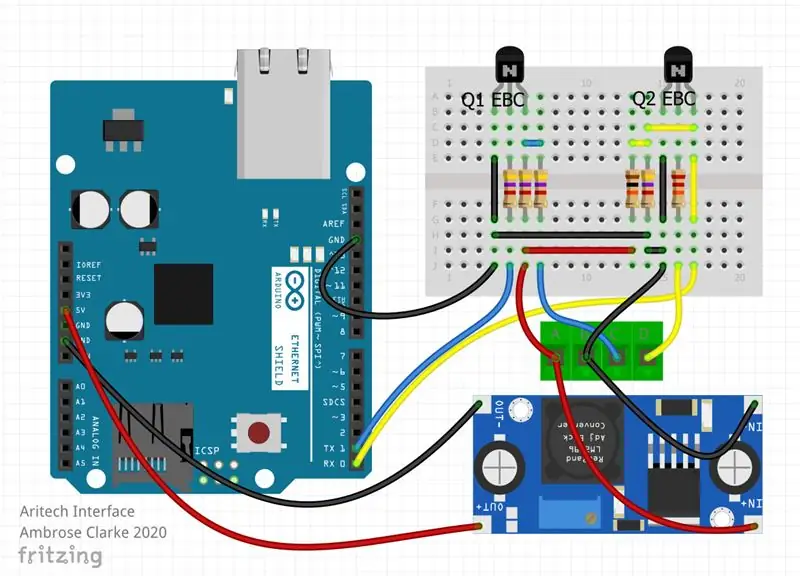
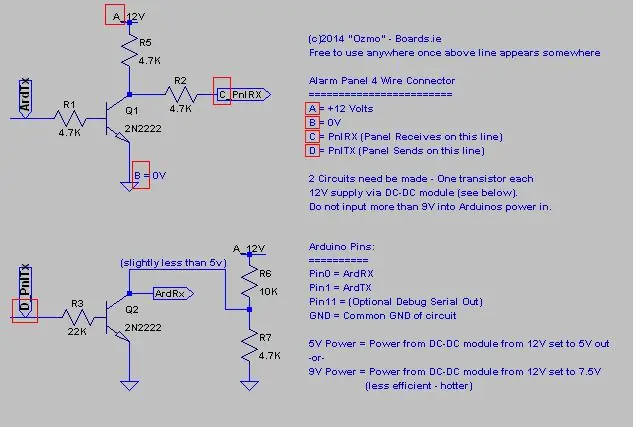
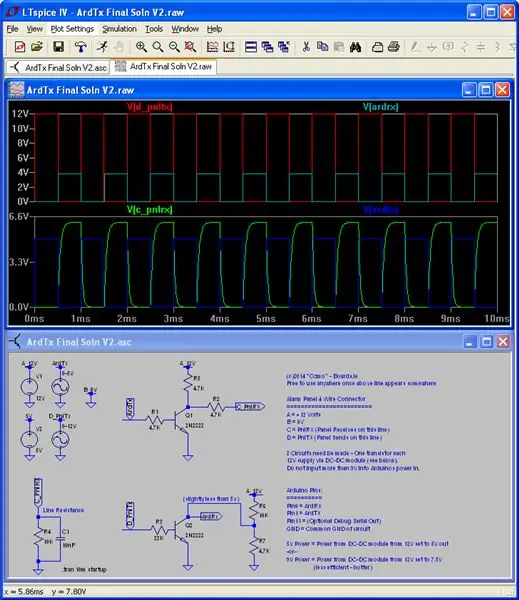

Iată cele două opțiuni din care puteți alege.
1) Direct către panou. Aceasta este cea mai ușoară metodă. Este foarte eficient și fiabil. Singurele dezavantaje sunt - necesită lipirea a 2 fire pe placa principală Aritech și este posibil ca unora să nu le placă să lipească direct pe panou. De asemenea, cele două fire de la Arduino la panou pentru această opțiune ar trebui să fie destul de scurte (aproximativ 30 cm max este cam drept), astfel încât Arduino va trebui să fie în sau lângă dulapul de alarmă. Această opțiune este detaliată la următorul pas (opțional).
-sau-
2) Arduino personalizat la circuitul Aritech
Aceasta implică crearea unei plăci de interfață personalizate pentru a face ieșirile Arduinos capabile să se conecteze la magistrala de tastatură Aritechs 12v. Circuitul este conceput special pentru a nu interfera cu alte tastaturi de pe magistrală. Necesită 2 tranzistoare și câteva componente de susținere. Firele pot fi cât timp doriți.
Circuitul prezentat mai sus este interfața necesară pentru ca Arduino să se conecteze la magistrala cu 4 fire.
Este afișată o fotografie a panoului (a doua fotografie) pentru o idee despre cum să vă conectați - Această panou a fost utilizată pentru dezvoltare - vă rugăm să consultați schema (prima fotografie) atunci când vă construiți placa de circuit sau panoul de măsurare.
Panoul Aritech utilizează o magistrală cu tastatură cu patru fire - vă puteți conecta la orice punct al acestei magistrale - de ex. fie la capătul tastaturii, fie la capătul panoului de alarmă.
A treia fotografie este adăugată doar pentru interes și prezintă un simulator de circuit pe care l-am folosit la proiectarea circuitului. Scopul a fost să mențină numărul de piese la minimum; acolo unde este posibil, aceleași tipuri de piese și valori și pentru a vă asigura că curenții au fost menținuți scăzuți, astfel încât să nu se producă căldură inutilă.
Puneți întrebări dacă sunt blocate și pot încerca ajutor - Am testat acest lucru pe mai multe panouri pe care le dețin aici (le-am preluat în vânzările de boot când le văd) - Ca întotdeauna cu aceste proiecte, nu pot fi responsabil pentru orice daune.
Pasul 4: Versiunea hardware alternativă (versiunea simplă cu o diodă)
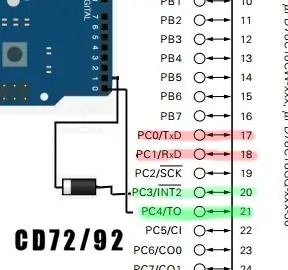
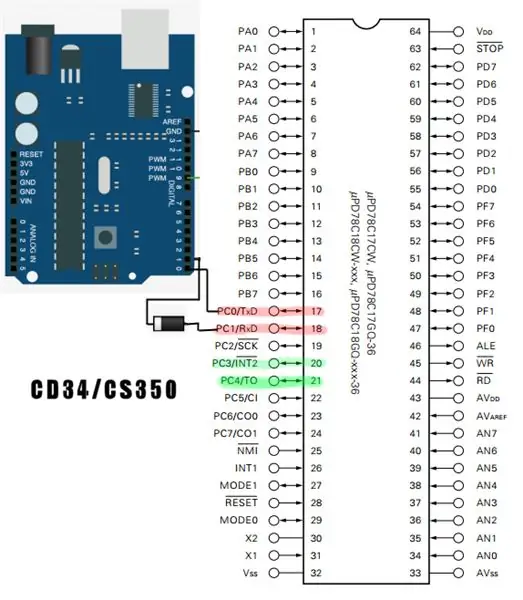
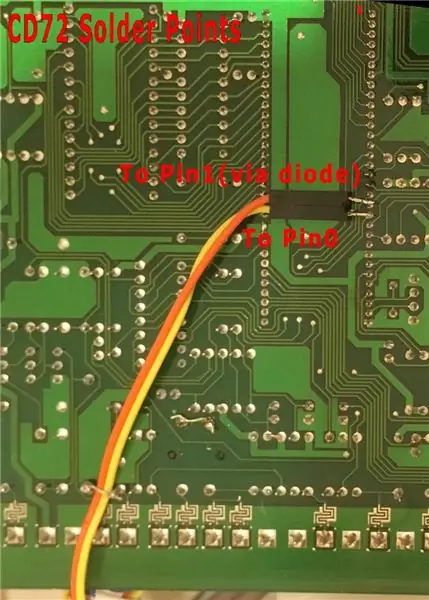
Aceasta este o alternativă la conectarea la magistrala cu 4 fire. Puteți conecta proiectul direct la placa de bază Aritech.
Acest lucru necesită să lipiți două fire pe panoul Aritech - dar avantajul că întregul circuit devine acum doar o diodă - nu sunt necesare tranzistoare, rezistențe sau panouri de măsurare!
Imaginile de mai sus arată punctele de conectare pentru atașarea firelor.
Cu această metodă aveți nevoie să lipiți două fire la cel mai mare cip (numit 78C17) de pe panou și conectați-le la pinii Arduino 0 și 1 - conexiunea Pin 1 la panoul de alarmă trebuie să aibă o diodă cu capătul dungat (catod) de dioda care se îndreaptă către Arduino - non striped către cipul de alarmă.
Conexiunea Pin depinde de modelul de alarmă - consultați imaginile de mai sus pentru conexiune.
Dacă vi se pare dificil să lipiți pinii (sunt puțin strânși) lipiți partea din spate a panoului sau puteți căuta de-a lungul traseului pistei pentru a găsi un loc mai ușor de lipit. În a treia imagine a acestui pas sunt afișate punctele de conectare pe care le-am folosit pentru un CD72 / CD62. Asigurați firele folosind bandă, lipici fierbinte sau dacă vă uitați cu atenție la placa mea, puteți vedea că am lipit o buclă mică de sârmă pentru a menține cablul sigur.
Încă trebuie să alimentați Arduino utilizând modulul convertor DC-DC menționat deja (setat la 5v).
Chip-ul Aritech are 5V - la fel ca Arduino - deci sunt perfect compatibili.
Unele panouri ulterioare (de exemplu unele CS350) folosesc un cip montat la suprafață (cipul este foarte mic și pătrat). Pentru acestea, circuitul anterior poate fi cel mai bun - dar dacă doriți să încercați, este posibil să lipiți în alt loc de-a lungul pistei care duce de la microcip. Dacă căutați pinout-ul cipului PD78C17GF în foaia sa tehnică - numele pinilor la care vă conectați sunt „PC0 / TXD” și „PC1 / RXD”.
Unele „panglici de lipit” pot fi utile pentru a curăța greșelile de lipit dacă nu sunteți obișnuit să lipiți și să aplicați prea mult lipire.
Desigur, asigurați-vă că totul este oprit în timp ce îl lipiți - pentru siguranța dvs., precum și pentru alarmele dvs.
Pasul 5: Software-ul
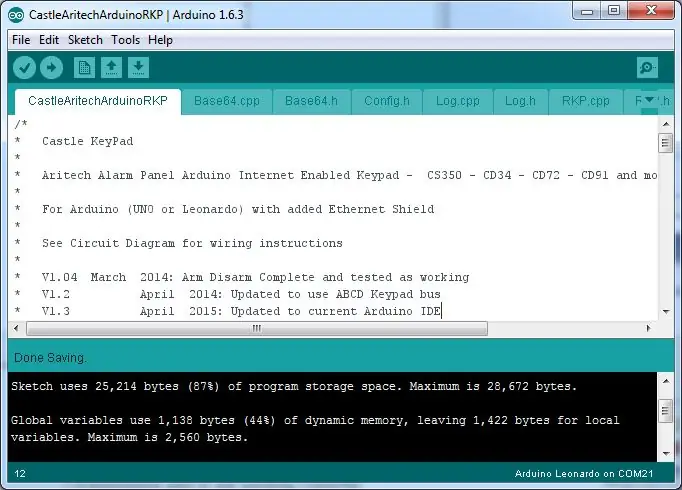
Codul este destul de complex - a fost un efort major și trebuiau folosite multe trucuri pentru a stoarce tot acest cod (emulator de tastatură, server web HTML, pagini HTML, client de e-mail, Websocket Webserver, criptare DES și biblioteci Base64) toate în minusculele Bliț Arduino 32K și spațiu RAM.
Tot codul este găzduit aici:
github.com/OzmoOzmo/CastleAritechArduinoRK…
Voi actualiza codul proiectului din când în când - deci asigurați-vă că ați furcat proiectul pentru a primi notificări atunci când există o actualizare.
Doar descărcați toate fișierele (important: utilizați butonul de descărcare zip mai degrabă decât un fișier la un moment dat).
A compila:
Plasați-le în același folder - și deschideți fișierul.ino în Arduino IDE.
Există un fișier de configurare în proiectul config.h - aici vă setați adresa IP, adresa de e-mail și alte opțiuni. Este bine comentat cu toate opțiunile din care puteți alege.
Compilați și încărcați pe Arduino. Va trebui să deconectați complet Arduino de la panoul de alarmă pentru al programa - deoarece orice lucru conectat la Arduino RX & TX (pinul 0 și 1) poate bloca progresul programării USB. De asemenea, este bine să nu aveți sursa de alimentare de 5V conectată la Arduino. Și USB-ul conectat la un PC în același timp cu ambele vor încerca să alimenteze Arduino.
Dezvoltatori
Personalizarea software-ului
Am găsit un Leonardo sau Mega care este bun pentru depanare, deoarece primiți două porturi seriale - unul pentru conectarea la panoul de alarmă și unul pentru trimiterea mesajelor de depanare înapoi la PC. Dar pentru o funcționare normală - acestea sau un UNO sunt perfecte. Un osciloscop și un analizor digital de semnal au fost instrumente excelente pentru decodarea protocoalelor utilizate - aș putea documenta mai multe despre modul în care am realizat protocolul invers, dacă cineva dorește.
Recomandat:
Controlul volumului pentru apelare telefonică rotativă vintage: 7 pași (cu imagini)

Controlul volumului pentru apelare telefonică rotativă vintage: dacă sunteți ca mine, veți găsi destul de des schimbarea volumului de pe computer. Unele videoclipuri sunt mai puternice decât altele, uneori doriți ca volumul să fie dezactivat pe computer în timp ce ascultați podcast-uri sau muzică și este posibil să aveți nevoie să
Mașină de apelare: 5 pași

Aparat de apelare: liderul autobuzului trebuie să ruleze aparatul de apel în fiecare dimineață, dar aceasta nu este o sarcină simplă. Așa că m-am gândit dacă va fi mai rapid ca elevii să-și rotească propriile lor, așa că am proiectat un dispozitiv simplu pentru ca studenții să funcționeze singuri
Cum se folosește un etrier de apelare: 12 pași

Cum se folosește un etrier cu cadran: realizat de Arif Gunduz
Alarmă pentru hrana pentru câini: 5 pași
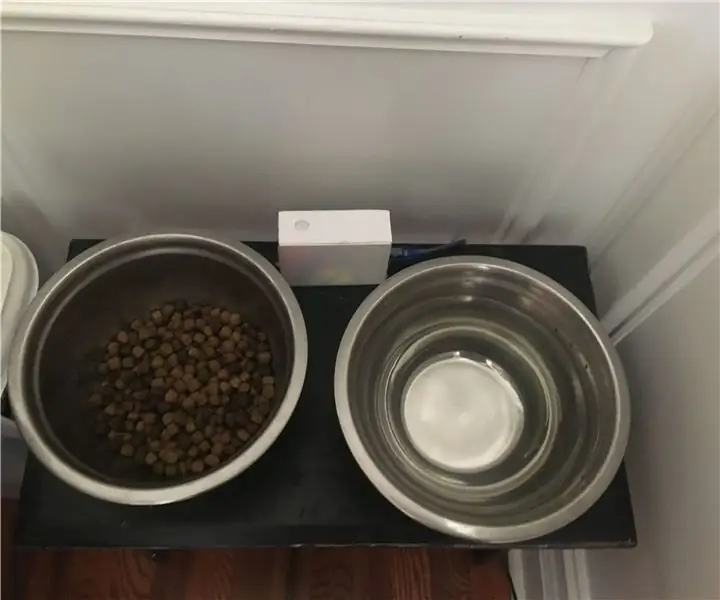
Alarmă pentru hrana pentru câini: Bună ziua din nou! În gospodăria mea, responsabilitățile de a ne hrăni câinele, un doodle de aur numit Taos (după noul oraș mexican), ne revin adesea copiilor. Cu toate acestea, când vine timpul să-l hrănești, este greu de spus dacă a fost hrănit anterior sau
Apelare inteligentă - un telefon tradițional inteligent care se corectează automat: 8 pași

Smart Dial - un telefon inteligent tradițional care se corectează automat: Smart Dial este un telefon inteligent auto-corect creat pentru persoanele în vârstă cu nevoi speciale și permite persoanelor în vârstă să apeleze direct de la telefoanele tradiționale cu care sunt obișnuiți. Doar prin voluntariat la un centru local de îngrijire a persoanelor în vârstă am
